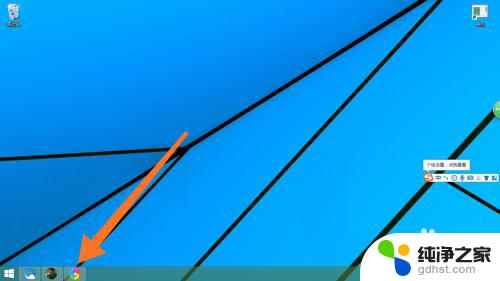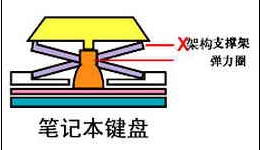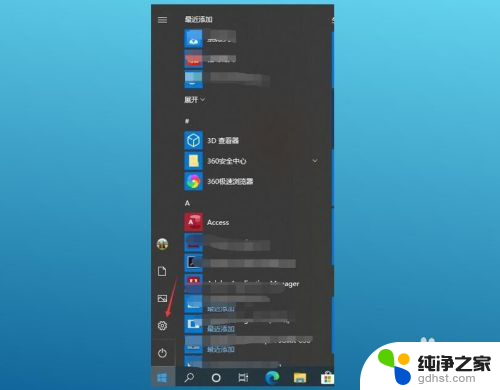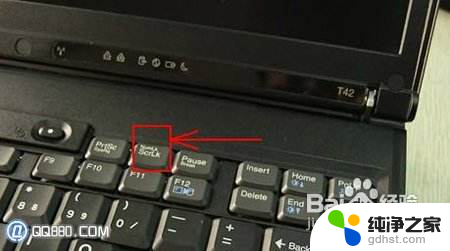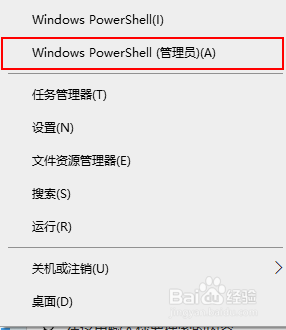笔记本如何切换右键
在日常使用笔记本电脑的过程中,有时候我们会遇到需要右键点击的情况,尤其是在没有鼠标的情况下,那么如何在没有鼠标的情况下模拟鼠标右击功能呢?这是许多用户关心的问题。笔记本电脑的右键功能对于操作系统的使用非常重要,因此在没有鼠标的情况下,如何实现右键点击功能是一个需要解决的问题。接下来我们将探讨一些方法来模拟鼠标右击功能,让您在没有鼠标的情况下也能轻松完成各种操作。
步骤如下:
1.点击屏幕左下角的Windows图标,打开Windows开始菜单。在菜单中找到如下图所示的设置图标,点击打开Windows设置窗口。
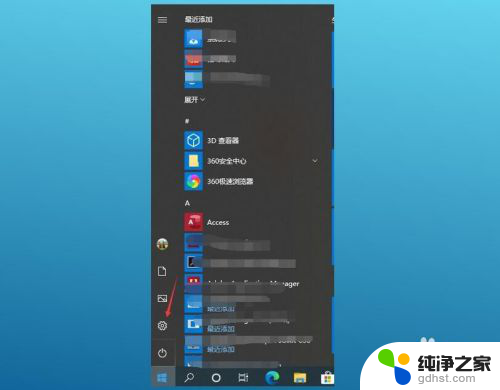
2.在Winodws设置窗口,点击“设备”打开蓝牙和其他设备界面。该选项可以管理蓝牙、打印机、鼠标等设备。
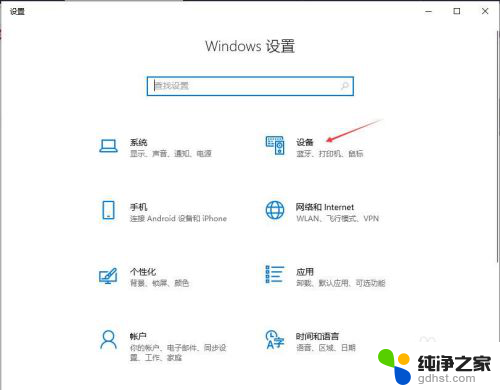
3.在蓝牙和其他设备界面界面,点击“触摸板”打开触摸板的设置界面。
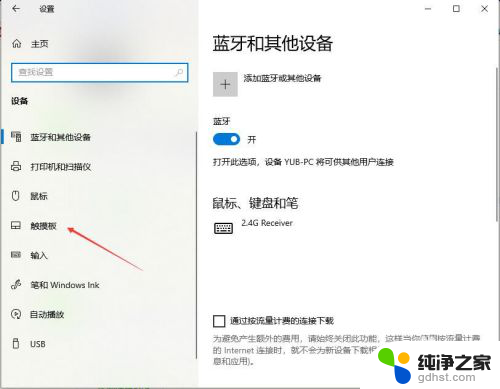
4.在触摸板界面向下拉动右侧的滑块,找到“使用两根手指点击触摸板等同于鼠标右键”和“按触摸板右下角进行右键单击”。并勾上前面的复选框。
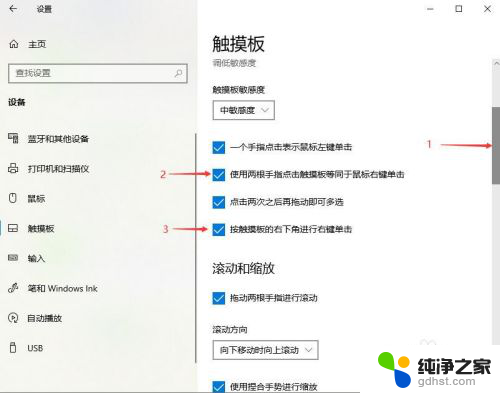
5.点击触摸板界面右上角的“×”关闭当前窗口。
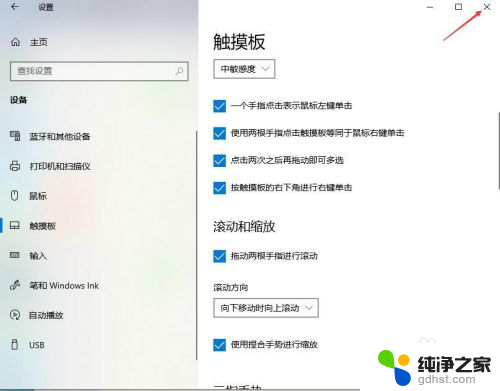
6.按触摸板右下角位置单击或使用两根手指单击均可以实现鼠标右击功能。

7.点击Windows 10屏幕最右下角的通知图标,然后点击所有设置也可以打开设置窗口。
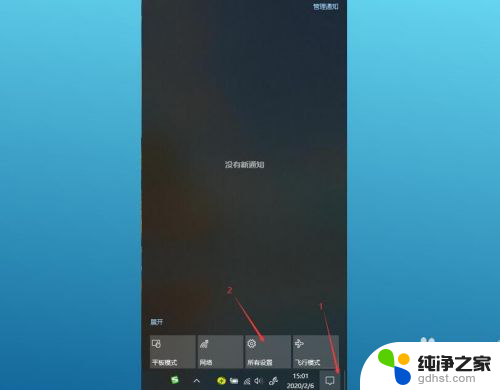
以上就是关于笔记本如何切换右键的全部内容,如果有出现相同情况的用户,可以按照以上方法来解决。